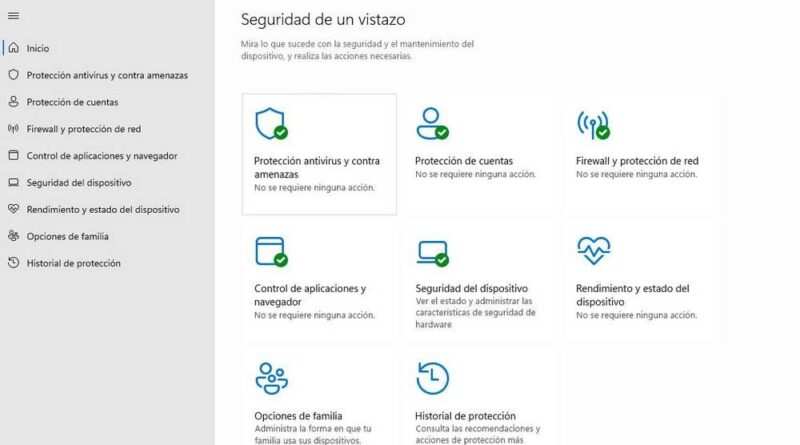todas las opciones en un clic
Cuando instalamos Windows de cero, el sistema operativo configura automáticamente un antivirus básico para protegernos de los hackers: Microsoft Defender. Este programa de seguridad empezó con bastante mal pie, pero poco a poco ha ido mejorando hasta convertirse en uno de los mejores programas de seguridad gratuitos que podemos instalar. Sin embargo, aunque ha pasado mucho tiempo desde su lanzamiento, hay un problema que Microsoft no acaba de solucionar: la complejidad de su configuración.
A pesar de que este antivirus viene configurado de serie, su interfaz no es para nada intuitiva, al menos en lo que a configuración se refiere. Dentro de la configuración de este antivirus podemos encontrar muchos recovecos con opciones. Algunas de ellas incluso confusas y complicadas de entender. Sin tener en cuenta aquellas que, para editarlas, necesitamos modificar el registro de Windows o acceder a las políticas de usuario del sistema operativo.
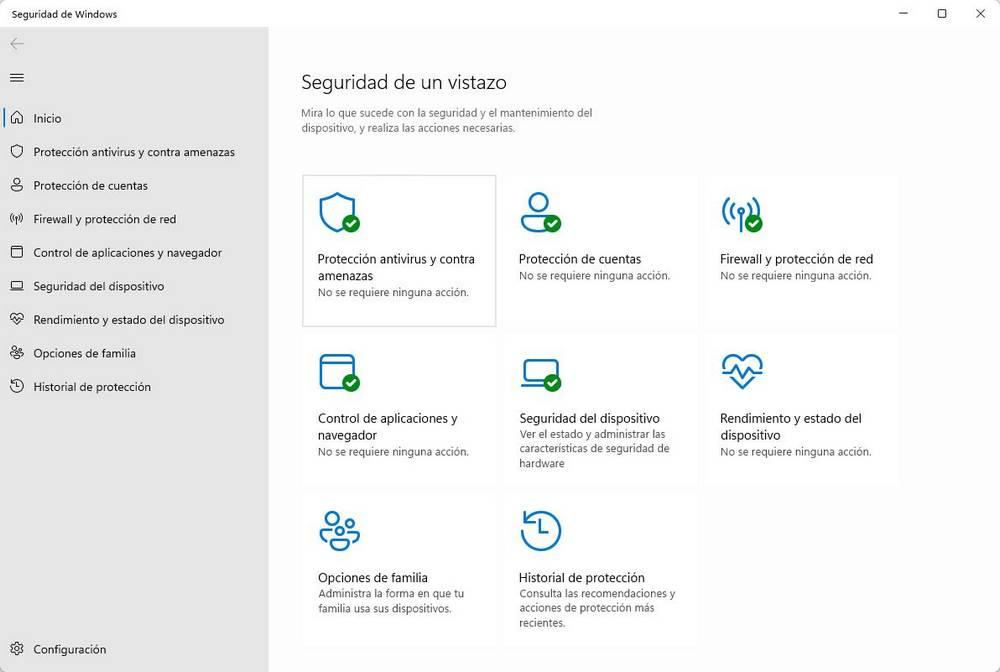
Por suerte, existe un programa que nos permite configurar fácilmente todos los parámetros de este antivirus. Este programa se ha convertido hace tiempo en un must-have para mí, y no es otro que ConfigureDefender.
Qué es ConfigureDefender
ConfigureDefender es un programa gratuito y de código abierto diseñado para permitirnos configurar al completo todas las opciones que nos ofrece el antivirus gratis incluido por defecto en Windows 10 y Windows 11. Este programa nos permite tener a mano todas las opciones de configuración que podemos encontrar para este antivirus. Para configurar el antivirus, lo que hace es acceder al registro, a las políticas de grupo, o ejecutar cmdlets en PowerShell para cambiar los valores que vienen configurados por defecto en nuestro sistema.
Una gran cualidad de este programa es que lo podemos ejecutar de forma portable, es decir, sin instalar nada. Él mismo leerá la configuración actual que tenemos en nuestro equipo y nos la mostrará en su ventana principal. Desde ella tendremos acceso a todas estas opciones, y podremos modificarlas según cómo queramos que nos proteja el antivirus.
Además de tener acceso a todas las opciones de Windows Defender, también vamos a poder encontrar 3 niveles de protección predefinidos que nos ayudarán a configurar más fácilmente la seguridad:
- Default: aplicará los valores predeterminados de Windows Defender, colocando el antivirus tal y como viene por defecto al instalar Windows 10. Todos los cambios en la configuración se pueden revertir desde la interfaz del antivirus, sin cambios mayores.
- High: mejora la protección de la red y la mayoría de las opciones del módulo de protección contra exploits. Algunas opciones del Exploit Guard, y la protección contra ransomware, quedan desactivadas para evitar falsos positivos. Es el nivel recomendado para la mayoría de los usuarios.
- Max: configura Windows Defender para ofrecer la máxima protección. Este nivel habilita todas las opciones de seguridad de este antivirus, y además oculta su interfaz para evitare que se pueda cambiar la configuración por error. Este nivel de protección puede generar más falsos positivos que el nivel alto. Pero la seguridad es significativamente mayor.
También tiene un modo Interactive que nos va a permitir configurar el antivirus de manera que nos muestre avisos cuando se detecte cualquier amenaza y nos permita elegir qué queremos hacer con ella.
Además de los niveles de protección que nos ofrece este programa, también vamos a poder encontrar en su interfaz una serie de opciones muy interesantes que podemos modificar de manera independiente:
- Activar o desactivar la protección basada en la nube.
- Límite de tiempo para hacer consultas en la nube.
- Controlar los archivos descargados y adjuntos que enviamos por correo.
- Activar la protección contra aplicaciones potencialmente no deseadas.
- Limitar el uso máximo de CPU.
- Activar o desactivar SmartScreen.
- Controlar la protección contra exploits. Y activar o desactivar cada uno de los módulos de manera individual.
- Activar el control de unidades de red.
- Activar o desactivar el control de acceso a carpetas (protección contra ransomware).
Cuando hagamos los cambios que queramos en la configuración, solo nos quedará hacer clic sobre el botón «Refresh» y dejar que el programa aplique los cambios en el antivirus. Cada vez que hagamos cambio en la configuración de Windows Defender es recomendable reiniciar el ordenador para que la nueva configuración surta efecto.
Como todos los cambios se realizan de forma oficial (es decir, sin sustituir ficheros ni ser demasiado agresivo), no tenemos peligro de estropear Windows ni de tener problemas a largo plazo, por ejemplo, con las actualizaciones.
Descargar el programa
Este programa es totalmente gratuito para todos los usuarios. Podemos descargarlo sin coste alguno desde el siguiente enlace. El programa es portable, por lo que, una vez bajado, solo tendremos que descomprimirlo en una carpeta para poder usarlo. Cuando ya tengamos Windows Defender configurado, y no queramos usarlo más, podemos borrarlo fácilmente y sin dejar rastro en el PC.
Aunque se trata de una herramienta de lo más interesante, sí que echamos en falta algunas mejoras. Por ejemplo, una interfaz más clara, o la posibilidad de desactivar por completo el antivirus, dos características que no están disponibles.